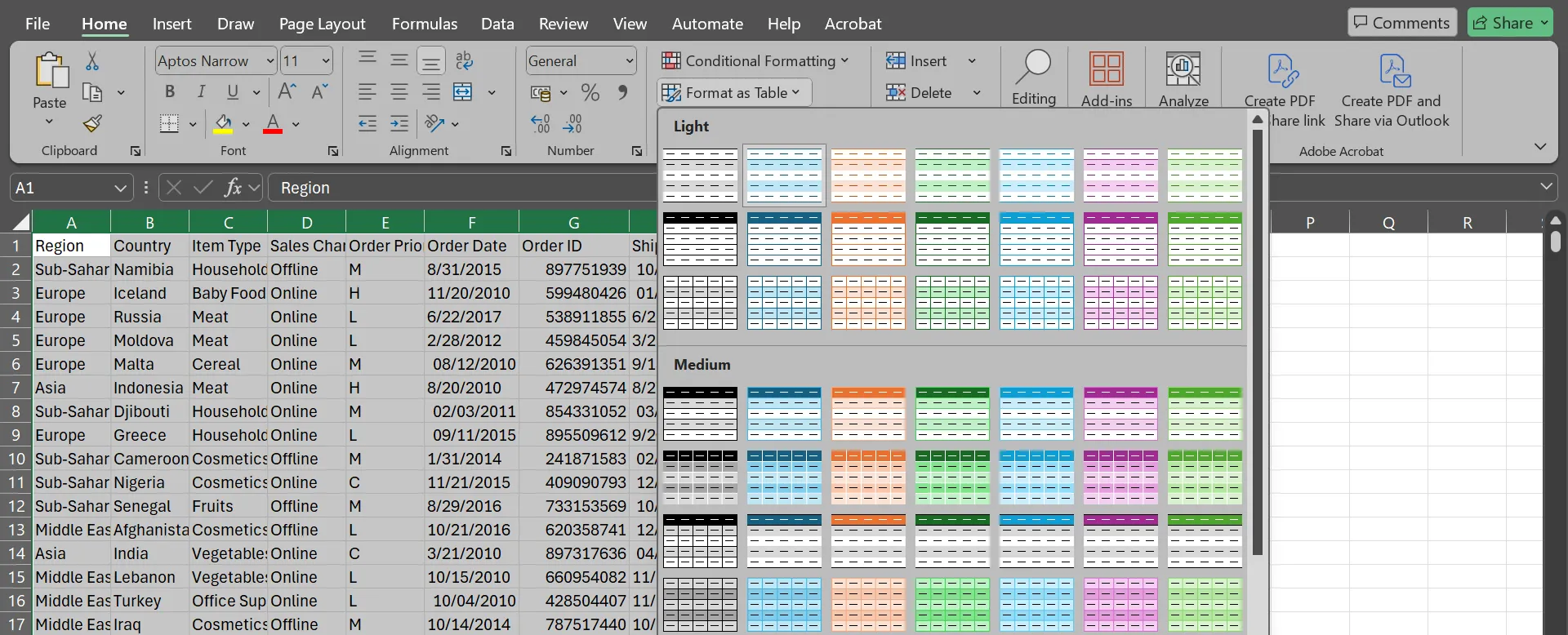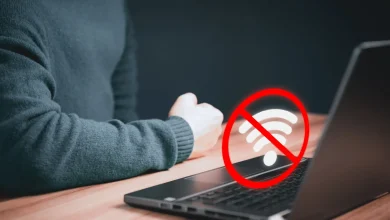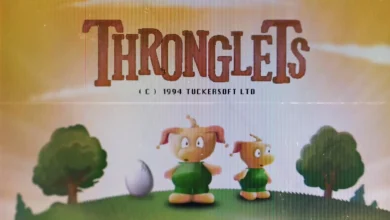في الماضي، كانت البيانات الخام تربكني لدرجة أنني كنت أؤجل العمل حتى أضطر إلى معالجتها. تغير ذلك بمجرد أن بدأت في استخدام خمس حيل بسيطة يمكنها تحويل حتى أكثر الجداول فوضوية إلى جداول بيانات نظيفة ومصقولة في دقائق. هذه النصائح لتحسين بيانات Excel ستوفر عليك الكثير من الوقت والجهد.

روابط سريعة
5. تنظيف النصوص باستخدام TRIM و CLEAN و PROPER
أول ما أقوم به عند التعامل مع البيانات الخام هو إصلاح الأساسيات: المسافات العشوائية، والرموز الغريبة، وعدم اتساق الأحرف الكبيرة والصغيرة. لحسن الحظ، يتضمن Excel ثلاث دوال مدمجة يمكنها معالجة كل هذا.
هل تعلم كيف أن النسخ واللصق من رسائل البريد الإلكتروني أو ملفات PDF غالبًا ما يأتي بمسافات غير ضرورية؟ باستخدام TRIM، يمكنك إزالة جميع المسافات الزائدة، باستثناء المسافات المفردة بين الكلمات، بحيث تبدو بياناتك أنيقة وموحدة. هذه الدالة ضرورية لتحسين جودة البيانات.
تأخذ CLEAN الأمر خطوة إلى الأمام عن طريق إزالة الأحرف غير القابلة للطباعة المخفية. تتسلل هذه الأحرف أيضًا عند استيراد البيانات من مصادر خارجية. يمكن أن تعبث بالصيغ والفلاتر، لكن CLEAN تمسحها بهدوء. تعتبر هذه الأحرف من بين الأسباب الرئيسية لأخطاء تحليل البيانات.
أخيرًا، تحل PROPER مشكلة الأحرف الكبيرة والصغيرة. سواء قام شخص ما بكتابة “ADA” بأحرف كبيرة أو “ada” بأحرف صغيرة، فإن PROPER تحولها إلى الحالة الصحيحة “Ada”. بهذه الطريقة، سيبدو النص احترافيًا ومتسقًا عبر ورقة العمل. هذا يضمن توحيد شكل البيانات.
لست مضطرًا إلى تشغيل كل واحدة من هذه الدوال بشكل منفصل. يمكنك دمجها في صيغة واحدة للتعامل مع المسافات والأحرف المخفية والحروف الكبيرة والصغيرة دفعة واحدة:
إذا كنت تستخدم Excel 2021 والإصدارات الأحدث أو Microsoft 365، فستنتشر النتائج بدقة في ورقة العمل. ومع ذلك، إذا كنت تستخدم إصدارًا أقدم، فستحتاج إلى تطبيقه على خلية واحدة في كل مرة وسحبه لأسفل. هذا يوفر الوقت والجهد في معالجة البيانات.
بمجرد تنظيف بياناتك، سترغب في جعل التغييرات دائمة. انسخ البيانات التي تم تنظيفها والصقها مرة أخرى في ورقة العمل باستخدام لصق كقيم (V). سيؤدي ذلك إلى إزالة الصيغة والاحتفاظ بالنص العادي فقط. بعد اللصق، سيكون لديك ورقة عمل مرتبة وموحدة وجاهزة للعمل الحقيقي. هذه الخطوة ضرورية لتجنب إعادة الحسابات غير الضرورية.
لتجنب إعادة التنسيق غير الضرورية، قم بتطبيق الصيغة على أعمدة النص فقط. بدلاً من ذلك، قم بتطبيقها عبر مجموعة البيانات الخاصة بك ولكن انسخ والصق أعمدة النص التي تم تنظيفها فقط. هذا يضمن الحفاظ على تنسيق الأعمدة الأخرى.
4. تطبيق أنماط متناسقة باستخدام تنسيق الجداول والخلايا
بعد تنظيف النص، حان الوقت لإضفاء مظهر جمالي على ورقة العمل. ابدأ بتحديد نطاق البيانات، ثم انتقل إلى علامة التبويب Home وانقر على Format as Table. اختر التصميم الذي يعجبك، وتأكد من النطاق، وحدد مربع الاختيار My table has headers إذا كانت بياناتك تحتوي على رؤوس.
3. إبراز العناصر الهامة باستخدام التنسيق الشرطي
الأرقام مهمة، ولكن الرسوم البيانية والصور غالبًا ما تكون أسرع وأسهل للفهم. باستخدام التنسيق الشرطي في Excel، يمكنك التأكد من أن المعلومات الأساسية تبرز بمجرد فتح المصنف.
على سبيل المثال، لنفترض أنك تريد تحديد المبيعات المرتفعة على الفور. يمكنك استخدام مقاييس الألوان لتظليل القيم التي تزيد عن علامة معينة. وإذا كنت تبحث عن الحالات الشاذة، يمكنك تجربة أشرطة البيانات أو مجموعات الرموز لمعرفة ما هو أعلى أو أقل من الحدود المحددة.
في أحد مصنفاتي، قمت بتمييز عمود الإيرادات بحيث تظهر الخلايا التي تزيد قيمتها عن 1,000,000 دولار باللون الأخضر الفاتح مع نص باللون الأخضر الداكن، وتظهر الخلايا التي تقل قيمتها عن 50,000 دولار باللون الأحمر الفاتح مع نص باللون الأحمر الداكن.
بفضل الألوان، يمكنني أن أحدد بسرعة (في أي خطوط إنتاج ومناطق) المجالات التي تزدهر فيها الأعمال والمجالات التي تحتاج إلى تدخل. يعتبر التنسيق الشرطي أداة قوية لتحليل البيانات.
يمكنك أيضًا تحديد أعلى 10% أو أدنى 10% أو أي شريحة أخرى من البيانات التي تريد أن تلفت انتباهك إليها أولاً. تذكر فقط أن الإفراط في استخدام الألوان والرموز يمكن أن يحول ورقتك إلى فوضى بدلاً من لوحة معلومات واضحة. استخدام التنسيق الشرطي باعتدال يحسن من قابلية القراءة.
2. إظهار الاتجاهات بشكل فوري باستخدام Sparklines
تُعد المخططات البيانية أداة رائعة، ولكنها قد تشغل مساحة كبيرة أو تُحدث فوضى في جدول البيانات أو تُخل بالتصميم الذي تريده. بدلاً من المخططات، يمكنك ببساطة إدراج Sparklines مباشرةً في خلايا ورقة Excel للحصول على لقطة سريعة للاتجاهات.
لنفترض أنك قمت بتصفية بياناتك لعرض سجلات المبيعات من كندا وتريد رؤية اتجاهات الأرباح لكل منتج. انتقل إلى علامة التبويب إدراج، وانقر فوق Sparklines > خط، وحدد نطاق البيانات (على سبيل المثال، N7022:N7045)، واختر الخلية التي تريد أن يظهر فيها Sparkline (على سبيل المثال، O7022). على الفور، سترى رسمًا بيانيًا خطيًا صغيرًا داخل تلك الخلية، يعرض القمم والانخفاضات عبر سجلاتك. تُعد Sparklines أداة قوية لتحليل اتجاهات البيانات بسرعة.
ومع ذلك، أنت لست مقيدًا بالمخططات الخطية فقط. تأتي Sparklines أيضًا بأنماط الأعمدة والربح/الخسارة، مما يجعلها مثالية لتتبع نمو الإيرادات بمرور الوقت، ومقارنة المصروفات الشهرية في لمحة، والتحقق مما إذا كنت قد حققت أهدافك كل شهر – كل ذلك دون تصميم مخططات كاملة الحجم. هذه الميزة توفر طريقة فعالة لتصور اتجاهات البيانات الهامة داخل برنامج Excel.
1. تجميد الأجزاء واستخدام عوامل التصفية للحصول على عرض أنظف
حتى أفضل الجداول المصممة تنسيقًا تصبح محبطة إذا لم تتمكن من التنقل فيها بسهولة. حاول التمرير عبر 5000 صف بدون تجميد الرؤوس، وسوف تفقد تتبع معنى كل عمود في ثوانٍ.
الحل بسيط: قم بتحديد صف الرأس (وأي صفوف أو أعمدة Excel أخرى تريدها مرئية دائمًا، مثل رقم الموظف أو حالة المنتج). ثم انتقل إلى علامة التبويب عرض > تجميد الأجزاء.
الآن، بغض النظر عن مدى التمرير، ستبقى الرؤوس (والصفوف والأعمدة الأخرى التي حددتها) ثابتة في مكانها حتى تعرف دائمًا ما تنظر إليه. اجمع هذا مع عوامل التصفية، وستتمكن من إدارة بياناتك بكفاءة. إذا كانت بياناتك منسقة بالفعل كجدول، فيجب أن تكون عوامل التصفية متاحة بسهولة للاستخدام.
على سبيل المثال، لنفترض أنك تريد فقط رؤية سجلات منتج واحد (مثل مشتريات اللحوم). انقر فوق القائمة المنسدلة للتصفية (وهي المربع الذي يحتوي على سهم مسطح متجه لأسفل بجوار اسم العمود) في العمود ذي الصلة (مثل نوع العنصر) وحدد المنتج ذي الصلة (مثل اللحوم).
على الفور، سيتم عرض الصفوف الخاصة بالمنتج الذي حددته فقط. يمكنك فعل الشيء نفسه لتضييق النطاق حسب المنطقة (على سبيل المثال، آسيا فقط) أو حسب حالة الطلب (مثل الطلبات المكتملة). وطوال فترة تفاعلك مع ورقة البيانات التي تمت تصفيتها، ستحافظ الأجزاء المجمدة على رؤية رأس الجدول.
لقد اعتمدت على هذه الحيل الخمس كخطواتي القليلة الأولى في أي جدول بيانات، وبصراحة، لقد شفيتني من خوفي من Excel. لذا، في المرة القادمة التي تحدق فيها في جدار من البيانات الأولية، لا داعي للذعر. ما عليك سوى تنظيف وتصميم وتسليط الضوء وإضفاء الحيوية وتجميد طريقك إلى ورقة ستستمتع بالعمل عليها بالفعل. إن استخدام عوامل تصفية البيانات وتجميد الأجزاء هما أداتان قويتان لتحسين تجربة العمل على جداول البيانات.